1. 前言
PDA与“金蝶KIS商贸高级版”无缝对接,通过WIFI,3G/4G无线网络连接后台数据库,实时与后台数据库进行数据传输。在PDA上可以通过扫描条码完成采购收货,出库校验,销售出库,仓库盘点,库存查询的功能。扫描条码,录入数量,立即生成后台ERP中的各种单据。能大大提高工作效率,减少人工手工录单出错概率,提高仓库管理软件数据准确性。
1) 盘点机软件操作简单易上手,只要会用进销存管理软件就会使用盘点机软件;
2) 盘点机软件设计人性化,支持快捷键操作,支持单手可持,操作时无需频繁点击触摸屏;
3) 盘点机软件严格测试,性能稳定,网络传输速度快。
1. 网络环境
在我们使用盘点机之前我们需要搭建无线网络环境,下图显示的就是网络架构图。

1. PDA盘点机软件功能使用说明
1.1. 采购收货 采购收货
PDA采购收货操作流程详细说明:
1) 进入【采购收货】界面:在【主菜单】,按【上】【下】键选择【采购收货】模块,按【OK】。
2) 单据表头设置:一、按单收货:如果按采购订单来进行收货入库,在采购收货单表头界面设置好供应商后,按【F3】快捷键,进入采购订单查询界面,选择需要进行采购收货的采购订单,按【OK】键进入采购入库单表头界面,确认表头资料设置后,按【F2】进行收货明细扫描界面。二、新增【采购收货单】:在表头资料界面,选择好表头,按【F2】键进入收货明细扫描界面。(注意:在表头设置界面,【上】【下】键快捷选择表头资料,按【OK】键焦点自动跳入下一项)
3) 收货明细扫描:在收货明细扫描界面,扫描商品条形码或者物料代码(同样支持手工录入商品条形码或者物料代码按【OK】确认),显示商品档案信息后,录入实收数量,按【OK】确认,即完成一种商品的入库扫描。
4) 保存单据:循环扫描商品条形码或者物料代码,录入数量,完成所有商品的采购收货扫描后即可进行单据的【保存】。按【F2】快捷键即可执行单据保存,立即生成后台可见的【收货单】。
PDA销售出库校验操作流程详细说明:
1) 进入【出库校验】界面:在【主菜单】,按【上】【下】键选择【出库校验】模块,按【OK】。
2) 查询并选择销售出库单:在【销售出库单】查询界面扫描或者手工录入单据号,商品代码或者商品条形码,即可查询出过滤的,已审核的【销售出库单】,选择需要出库的【销售出库单】,按【OK】确认。
3) 发货明细扫描:在发货明细扫描界面,扫描商品条形码或者物料代码后(同样支持手工录入商品条形码或者物料代码),光标跳至数量输入框中,然后扫描商品的系列号(即唯一码),数量自动加1,然后再扫描第二种商品的条形码,光标再次跳入数量输入框,这使扫描系列号。如此循环,直至扫描完所有需要出库的商品,按【OK】确认。
4) 保存单据:明细扫描完成后,按【单据保存】按钮,即可将“时间+出库人+PDA出库”字样保存到出库单的表头“摘要”中,并将各个商品明细的备注里的系列号保存到单据中。
注意:
1. 扫描的商品不属于该销售单范围内会提示,并禁止扫描出库。
2. 扫描的商品数量不能与应发数量不相符合会提示, 并禁止扫描出库。
3. 保存单据时,将什么时候,谁出库的,出库的商品唯一码记录在销售单中。
PDA销售出库操作流程详细说明:
1) 进入【销售出库】界面:在【主菜单】,按【上】【下】键选择【销售出库】模块,按【OK】。
2) 单据表头设置:一、按单收货:如果按【销售订单】来进行销售出库,在【销售出库单】表头界面设置好客户后,按【F3】快捷键,进入【销售订单】查询界面,选择需要进行发货的【销售订单】,按【OK】键进入【销售出库】单表头界面,确认表头资料设置后,按【F2】进行发货明细扫描界面。二、新增【销售出库单】:在表头资料界面,选择好表头,按【F2】键进入发货明细扫描界面。(注意:在表头设置界面,【上】【下】键快捷选择表头资料,按【OK】键焦点自动跳入下一项)
3) 发货明细扫描:在发货明细扫描界面,扫描商品条形码或者物料代码(同样支持手工录入商品条形码或者物料代码按【OK】确认),显示商品档案信息后,录入实发数量,按【OK】确认,即完成一种商品的出库扫描。
4) 保存单据:循环扫描商品条形码或者物料代码,录入数量,完成所有商品的采购出库扫描后即可进行单据的【保存】。按【F2】快捷键即可执行单据保存,立即生成后台可见的【销售单】。
NeSWmn0�� 扫描的商品不属于该销售单范围内会提示,并禁止扫描出库。
2. 扫描的商品数量不能与应发数量不相符合会提示, 并禁止扫描出库。
3. 保存单据时,将什么时候,谁出库的,出库的商品唯一码记录在销售单中。
PDA仓库盘点操作流程详细说明:
1) 新增盘点方案:在金蝶ERP中选择仓库,新建盘点方案后,点击【盘点】进入盘点单,并点击菜单中的【清除】按钮,清除所有的盘点量,退出盘点单,即可在PDA上进行盘点扫描录入了。
2) 选择盘点方案:在PDA的主菜单,选择【仓库盘点】,进入仓库盘点界面,自动查询出可用的盘点方案,选择盘点方案,进入盘点扫描界面。
3) 盘点扫描:扫描商品条码或者物料代码,显示商品档案信息,核对商品档案信息,录入盘点数量,按【OK】确认,即保存这个商品的盘点记录到后台数据库中。再继续扫描另外一种商品的条形码或者物料代码,录入盘点数量后,按【OK】完成盘点数据录入。如此循环,直至盘点扫描完所有商品记录,即可完成盘点扫描。
盘点单处理:循环扫描完成所有需要盘点的商品后,在扫描条码的过程中,盘点记录已经实时保存到了后台ERP数据库中,所以盘点扫描完成后我们只需要打开后台ERP,即可看到盘点单数据,并按照金蝶ERP的盘点流程来做后续的盘点处理,比如盘点报表,核对差异,并对差异进行处理即可完成盘点整个流程。
PDA实时库存查询操作流程详细说明:
1) 在PDA主菜单选择【库存查询】,进入实时库存查询界面。
扫描商品条形码,即可显示商品的各仓库库存情况,以及商品档案信息(仓库,商品代码,条形码,品名,单位,规格,库存等)NONE st� 's�XG-font-family:Calibri;mso-bidi-font-family:Calibri;mso-ansi-language:X-NONE'>2) 选择盘点方案:在PDA的主菜单,选择【仓库盘点】,进入仓库盘点界面,自动查询出可用的盘点方案,选择盘点方案,进入盘点扫描界面。
3) 盘点扫描:扫描商品条码或者物料代码,显示商品档案信息,核对商品档案信息,录入盘点数量,按【OK】确认,即保存这个商品的盘点记录到后台数据库中。再继续扫描另外一种商品的条形码或者物料代码,录入盘点数量后,按【OK】完成盘点数据录入。如此循环,直至盘点扫描完所有商品记录,即可完成盘点扫描。
盘点单处理:循环扫描完成所有需要盘点的商品后,在扫描条码的过程中,盘点记录已经实时保存到了后台ERP数据库中,所以盘点扫描完成后我们只需要打开后台ERP,即可看到盘点单数据,并按照金蝶ERP的盘点流程来做后续的盘点处理,比如盘点报表,核对差异,并对差异进行处理即可完成盘点整个流程。








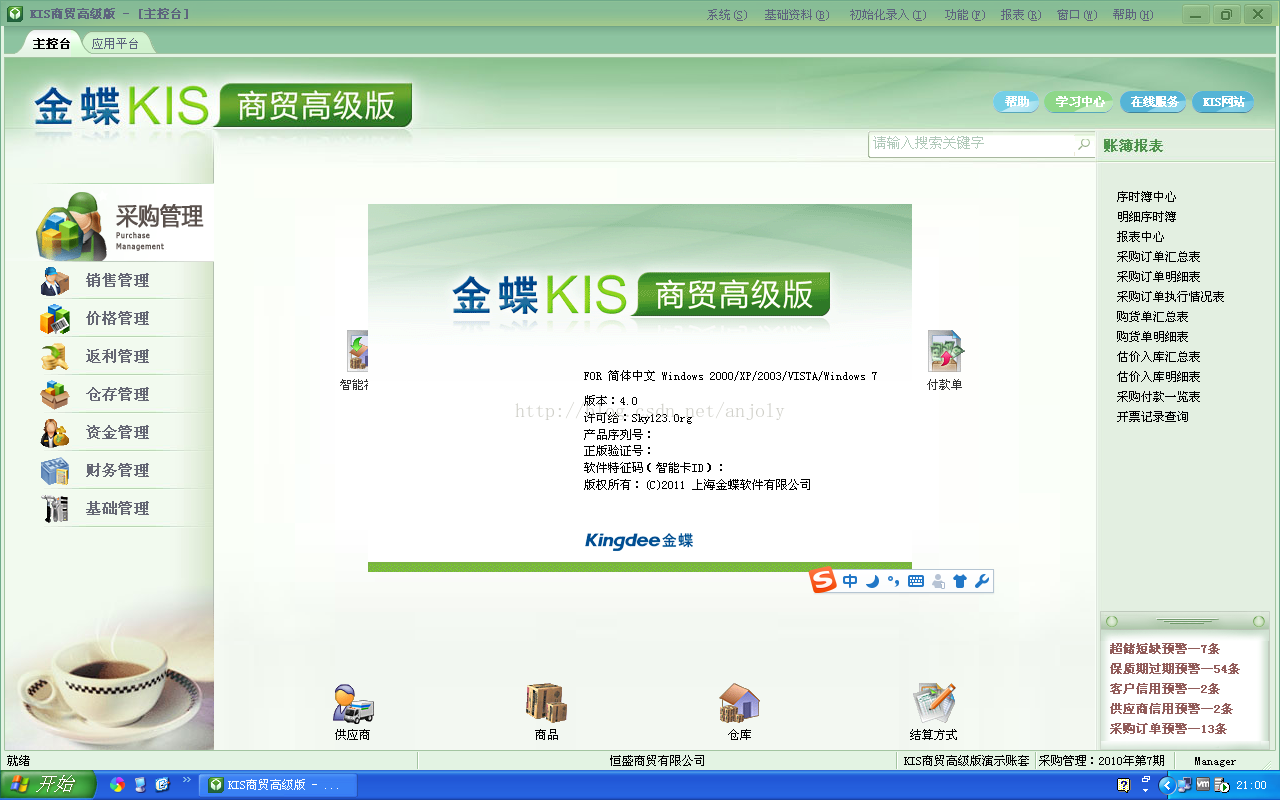













 703
703











 被折叠的 条评论
为什么被折叠?
被折叠的 条评论
为什么被折叠?








